ปลดล็อก iPhone โดยไม่ต้องกดปุ่มโฮมใน iOS 10
เบ็ดเตล็ด / / February 14, 2022
iOS 10 เปลี่ยนกระบวนการปลดล็อกสำหรับผู้ใช้ Touch ID เล็กน้อยและหลายคนชอบวิธีเก่า จนถึงตอนนี้ เพื่อปลดล็อก iPhone หรือ iPad ด้วย Touch ID สิ่งที่คุณต้องทำคือวางนิ้วบนปุ่มโฮม iOS 10 ต้องการให้คุณกดปุ่มโฮมก่อน

Apple บอกว่านี่คือการให้โอกาสคุณ ดูการแจ้งเตือนหน้าจอล็อกของคุณ เนื่องจาก Touch ID นั้นเร็วมาก แต่ถ้านั่นไม่ใช่สิ่งสำคัญสำหรับคุณ และคุณต้องการไปที่หน้าจอหลักให้เร็วที่สุดเท่าที่จะเป็นไปได้ คุณสามารถปิดใช้งานการกดปุ่มโฮมได้ด้วยการตั้งค่าใหม่ในหนึ่งในเบต้า
ปลดล็อกอุปกรณ์โดยวางนิ้วบน Touch ID
บางครั้งใหม่ก็ไม่ดีขึ้น. ดังนั้นเพื่อกู้คืนวิธีการปลดล็อก iPhone หรือ iPad ก่อน iOS 10 ผ่าน Touch ID เราจะต้องเข้าไปที่ การตั้งค่า.
จากนั้นเลื่อนไปที่แตะ ทั่วไป.

แตะถัดไป การช่วยสำหรับการเข้าถึง.
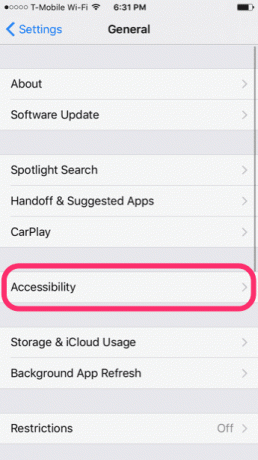
ตอนนี้เลื่อนไปเล็กน้อยแล้วหา ปุ่มโฮม การตั้งค่า มันถูกฝังอยู่เล็กน้อยในแผงนี้ แต่อยู่เหนือสวิตช์การเข้าถึงได้
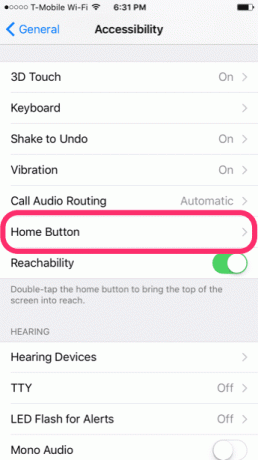
ที่ด้านล่างของการตั้งค่าปุ่มโฮม ให้สังเกตการสลับใหม่สำหรับ วางนิ้วเพื่อเปิด. เปิดสิ่งนี้ ต่อจากนี้ไป คุณจะสามารถปลดล็อกอุปกรณ์ได้เพียงแค่วางนิ้วบนปุ่มโฮม (เฉพาะอุปกรณ์ที่มี Touch ID)
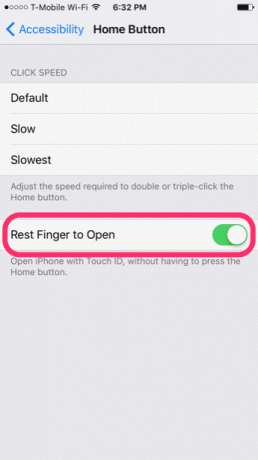
หากคุณเปลี่ยนใจ คุณสามารถกลับมาที่นี่และปิดการตั้งค่านี้ได้ตลอดเวลา จากนั้นจะต้องกดปุ่มโฮมเพื่อปลดล็อก ซึ่งเป็นค่าเริ่มต้นสำหรับ iOS 10
ทุกชุด. อ่านต่อเพื่อดูข้อมูลเกี่ยวกับตัวเลือกอื่นๆ ที่เกี่ยวข้องกับปุ่มโฮม
AssistiveTouch และตัวเลือกอื่นๆ
ในการตั้งค่าปุ่มโฮม คุณจะสังเกตเห็นว่าคุณยังสามารถปรับความเร็วการคลิกได้หากต้องการ สิ่งนี้ไม่เกี่ยวข้องกับระยะเวลาที่อุปกรณ์ของคุณใช้ในการปลดล็อก แต่ความละเอียดอ่อนของปุ่มต่อการคลิกสองครั้งหรือสามครั้งของคุณสำหรับการกระทำอื่น ๆ การดับเบิลคลิกจะเปิดมุมมองมัลติทาสก์และการคลิกสามครั้งจะแสดงตัวเลือกการช่วยสำหรับการเข้าถึง
คุณไม่สามารถทำให้เร็วขึ้นได้ แต่คุณเลือกได้ ช้า หรือ ช้าที่สุด หากคุณพบว่าคุณไม่ได้คลิกปุ่มโฮมเร็วพอที่จะเรียกใช้คุณสมบัติเหล่านั้น
iOS มีคุณสมบัติการช่วยสำหรับการเข้าถึงที่ช่วยให้คุณหลีกเลี่ยงการกดปุ่มโฮมโดยสิ้นเชิง เรียกว่า AssistiveTouch และมันวิเศษมาก หากคุณมีปัญหาในการกดปุ่มโฮมหรือถ้ามันพัง
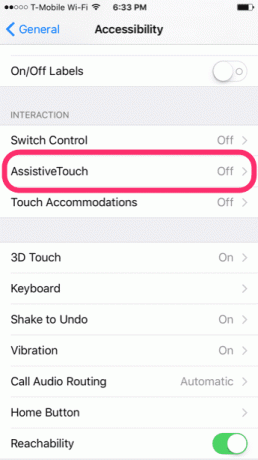
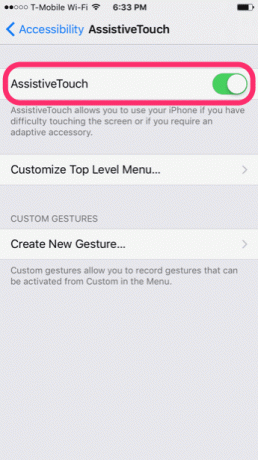
หากต้องการเปิดใช้งาน ให้กลับไปที่การตั้งค่าการช่วยสำหรับการเข้าถึง แล้วแตะ AssistTouch. เปิดเครื่องที่ด้านบน คุณจะเห็นไอคอนสีเข้มปรากฏขึ้นที่มุมของหน้าจอ นี่คือเมนูควบคุม AssistiveTouch ใหม่ของคุณ
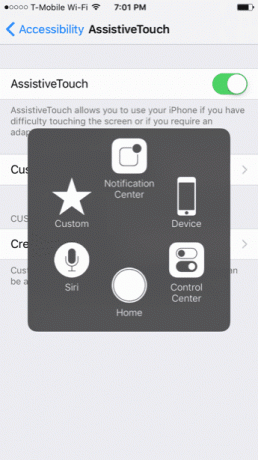
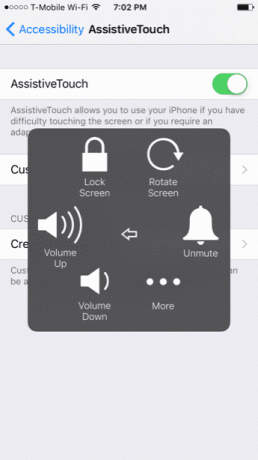
แตะเพื่อดูลิงก์ด่วนไปยังศูนย์การแจ้งเตือน ศูนย์ควบคุม Siri อุปกรณ์ หน้าแรก และกำหนดเอง แตะ บ้าน ทำหน้าที่เหมือนกับว่าคุณกดปุ่มโฮมและนำคุณไปยังหน้าจอหลัก ในขณะเดียวกัน ตัวเลือกสำหรับอุปกรณ์ ได้แก่ ระดับเสียง ปิดเสียง การหมุน ท่าทางสัมผัส และอื่นๆ
เคล็ดลับ:ยังอ่าน: 6 วิธีใหม่ในการใช้ 3D Touch บน iOS 10
ปรับปรุงล่าสุดเมื่อ 03 กุมภาพันธ์ 2022
บทความข้างต้นอาจมีลิงค์พันธมิตรที่ช่วยสนับสนุน Guiding Tech อย่างไรก็ตาม ไม่กระทบต่อความถูกต้องด้านบรรณาธิการของเรา เนื้อหายังคงเป็นกลางและเป็นของแท้
เธอรู้รึเปล่า
iPhone 5s เป็นหนึ่งในโทรศัพท์ Apple ที่ได้รับความนิยมมากที่สุด โดยมียอดขายมากกว่า 70 ล้านเครื่องตั้งแต่ปี 2013

เขียนโดย
George Tinari เขียนเกี่ยวกับเทคโนโลยีมากว่าเจ็ดปี ไม่ว่าจะเป็นคำแนะนำ วิธีการ ข่าวสาร บทวิจารณ์ และอื่นๆ ปกติเขาจะนั่งอยู่หน้าแล็ปท็อป กินข้าว ฟังเพลง หรือร้องเพลงตามเสียงดัง คุณสามารถติดตามเขาบน Twitter @gtinari ได้หากต้องการข้อร้องเรียนและการเสียดสีเพิ่มเติมในไทม์ไลน์ของคุณ



